MacbookをSnow LeopardからLionにしてからTime Machineが動かなくなってしまった。同様にMacbook AirからTime Machineをセットアップしようとするとこちらもエラーメッセージが表示されます。
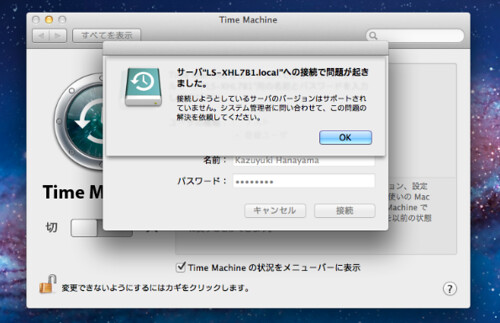
![]() Time Machine setup Photo by Ikubon
Time Machine setup Photo by Ikubon
よくよく調べてみると、ぼくの持っているNAS(Buffalo LS-XHL1.0TL)では現状でLionでのTime Machineに対応しておらず、ファームウェアのアップデートが必要とのこと。
【変更履歴】
●Ver.1.53β [2011.7.28]
・Mac OS X v10.7 LionでTime Machineバックアップができない問題を修正しました。» ドライバーダウンロード LinkStationシリーズ ファームウェア アップデーター | BUFFALO バッファロー
NASのバージョンを調べてみると、1.10(右下にファームウェアと書いている数字)でした。Buffaloのサイトをみる限りでは、まず、1.24にアップデートしてからTime Machineに対応している1.53βというステップを踏まなければなりません。
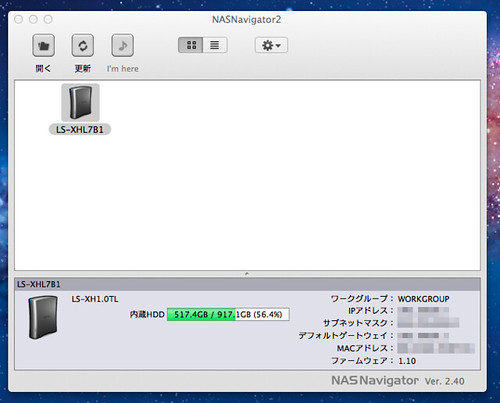
![]() Time Machine setup Photo by Ikubon
Time Machine setup Photo by Ikubon
1.24へアップデートするWindows版のドライバーはあるのですが、どこを探してもMac版がみつかりません。仕方なくカスタマーサポートへメールしてみると、次のような返事が返ってきました。
■Mac OS X 10.6対応のファームウェア1.24は提供しておりませんので、
予めご了承いただきますよう、お願いします。回避策として2種類をご案内させていただきます。
- Windowsパソコンのある場所にNASを移動させてWindowsパソコンでファームウェアのアップデートを行います。
- Macのbootcampを用いて、MacにWindowsをインストールしてからファームウェアのアップデートを行います。
このような回答となり大変恐縮ですが、何卒ご容赦願います。
ご確認の程、よろしくお願い申し上げます。
なので、古いWindows PCを引っ張り出して、まずは1.24へアップデート。後のアップーデートはMacからでもできるので、Macに移動してすんなりとうまくできました。

![]() Time Machine setup Photo by Ikubon
Time Machine setup Photo by Ikubon
Macbook AirのTime Machineをちょこちょこといじると、Time Machineが起動し問題なくバックアップをとってくれるようになりました。
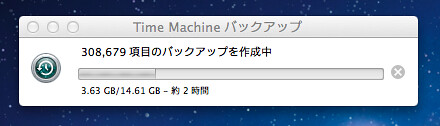
![]() Time Machine setup Photo by Ikubon
Time Machine setup Photo by Ikubon
 NAS Navigator2 2.40(無料)
NAS Navigator2 2.40(無料)
カテゴリ: ユーティリティ
販売元: BUFFALO INC. – BUFFALO INC.(サイズ: 4.1 MB)
全てのバージョンの評価: 



 (5件の評価)
(5件の評価)
